Auch unter Windows 11 kann man Programme und Funktionen aufrufen, um unter Windows 11 Desktop Programme zu deinstallieren!Wie auch unter älteren MS Windows OS können Sie diese einfache und schnelle Lösung zum Aufrufen der Programme und Funktionen auf den neuesten Versionen von Microsofts Windows 11 Betriebssystemen verwenden, egal, ob es ein MS Windows Desktop Rechner ist, oder wenn Sie unterwegs sind am Tablet, oder Surface Pro / Go! Inhalt: 1.) ... Das schnelle Aufrufen der Windows 11 Programme und Funktionen!
|
| (Bild-1) Programme und Funktionen deinstallieren unter Windows 11! |
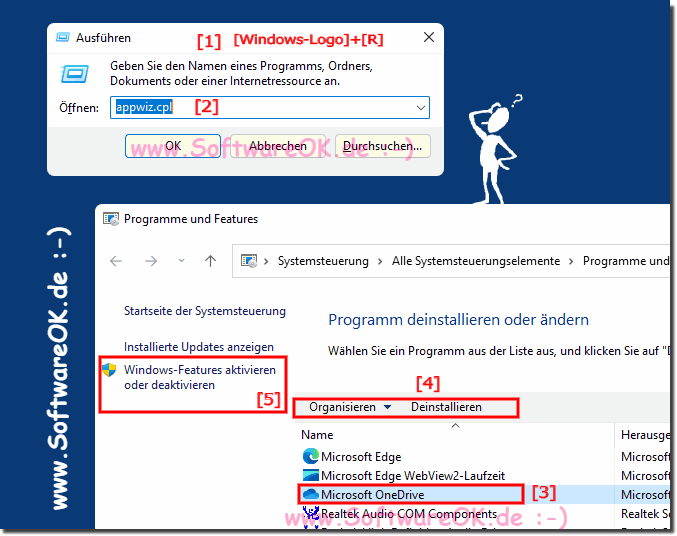 |
2.) Die App und Features auf Windows 11 und der Unterschied!
Diese Ordner / Funktion beinhaltet alle APPS, und Desktop-Programme, diese können hier bequem eingeschränkt oder deinstalliert werden. Diese Funktion kann bequem über das Windows + X Menü aufgerufen werden und ist wirklich in Windows 11 selbsterklärend!
| (Bild-2) Programme und Funktionen unter Windows 11 entfernen! |
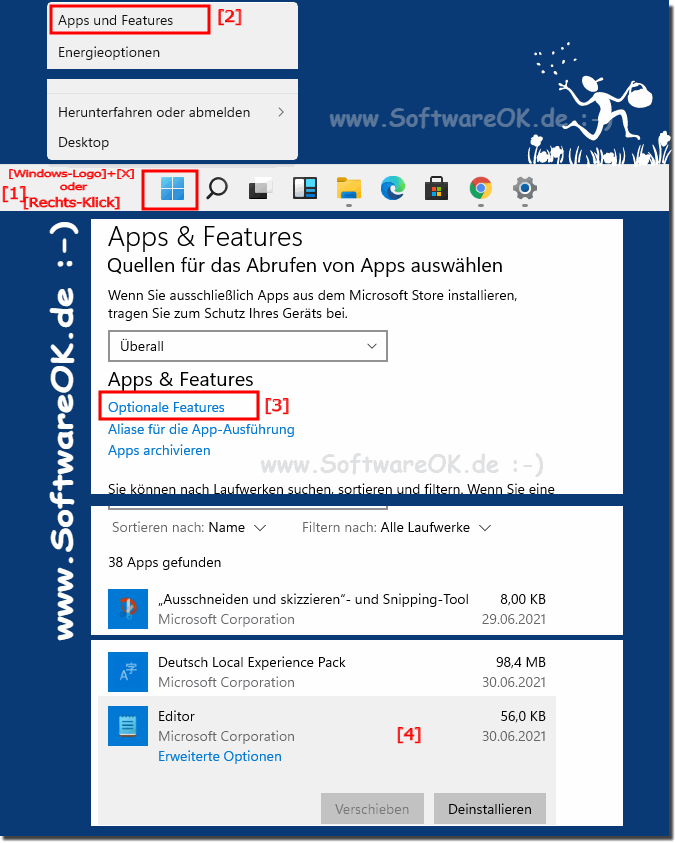 |
3.) Was sollte ich beachten beim Entfernen von Programmen auf Windows 11?
Beim Entfernen von Programmen unter Windows 11 sollte man wissen was man entfernt und dass die entsprechende Anwendung, Desktop Programm, APP, wirklich gelöscht werden soll. Es gibt Anwendungen, die zu Systemfunktionen gehören, diese können nicht deinstalliert werden!Aber dennoch ist es wichtig, dass man wirklich Anwendungen die man nicht benötigt vom System entfernt, denn zusätzliche Last auf dem Rechner ist immer schlecht, das ist bei Windows 11 auch nicht anders. Hier finden Sie weitere Tipps die indirekt zum Thema dazugehören einfach durchklicken vielleicht erfahren Sie was Neues.
Siehe auch:
►► Laufwerke sicher entfernen fehlt in der Windows 11 Taskleiste, warum?
►► Unnötige APPs vom Windows 11 Start entfernen oder deinstallieren!
►► Passwort entfernen unter Windows 11, Login ohne?
►► Kann ich die Desktop Uhr problemlos von meinem Windows entfernen!
| (Bild-3) System Programme und Funktionen unter Windows 11 können nicht deinstalliert werden! |
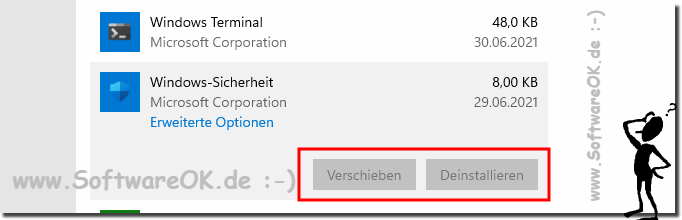 |
Beim Entfernen von Programmen unter Windows 11 ist Vorsicht geboten, um unbeabsichtigte Folgen oder Probleme zu vermeiden. Hier sind einige Dinge, die beim Entfernen von Programmen unter Windows 11 Sie achten sollten:
- Stellen Sie sicher, dass Sie das richtige Programm deinstallieren. Einige Programme haben möglicherweise ähnliche Namen oder Symbole. Daher ist es wichtig, noch einmal zu überprüfen, ob Sie das gewünschte Programm deinstallieren.
- Seien Sie vorsichtig bei der Deinstallation von Systemprogrammen. Systemprogramme sind für das ordnungsgemäße Funktionieren von Windows unerlässlich. Sie sollten sie daher nur deinstallieren, wenn Sie sicher sind, dass Sie wissen, was Sie tun.
- Seien Sie sich der Risiken bewusst, die mit der Deinstallation von Programmen von Websites Dritter verbunden sind. Einige Websites von Drittanbietern bieten möglicherweise an, Programme für Sie zu deinstallieren. Diese Websites sind jedoch möglicherweise nicht vertrauenswürdig und könnten möglicherweise Malware auf Ihrem Computer installieren.
Wenn Sie sich nicht sicher sind, ob Sie ein Programm deinstallieren sollen oder nicht, ist es immer besser, auf Nummer sicher zu gehen und es installiert zu lassen. Sie können auch ein vertrauenswürdiges Programm-Deinstallationsprogramm eines Drittanbieters verwenden, um Programme sicher und vollständig zu deinstallieren.
Hier sind einige zusätzliche Tipps zum Entfernen von Programmen unter Windows 11:
- Sichern Sie Ihre Daten, bevor Sie Programme deinstallieren. Dies wird Ihnen helfen, Ihre Daten wiederherzustellen, falls während des Deinstallationsvorgangs ein Fehler auftritt.
- Starten Sie Ihren Computer neu, nachdem Sie ein Programm deinstalliert haben. Dadurch wird sichergestellt, dass alle Dateien des Programms ordnungsgemäß entfernt wurden.
- Führen Sie nach der Deinstallation eines Programms einen Virenscan durch. Dies hilft dabei, eventuell mit dem Programm installierte Malware zu erkennen und zu entfernen.
Wenn Sie Probleme beim Deinstallieren eines Programms haben, können Sie es mit den folgenden Methoden versuchen:
- Verwenden Sie das integrierte Windows-Deinstallationsprogramm. Gehen Sie dazu zu Einstellungen > Apps > Apps & Funktionen. Wählen Sie das Programm aus, das Sie deinstallieren möchten, und klicken Sie auf die Schaltfläche „Deinstallieren“.
- Verwenden Sie ein Programm-Deinstallationsprogramm eines Drittanbieters. Es sind viele verschiedene Programm-Deinstallationsprogramme von Drittanbietern verfügbar, z. B. IObit Uninstaller und Revo Uninstaller. Mit diesen Deinstallationsprogrammen können Sie Programme gründlicher entfernen als mit dem integrierten Windows-Deinstallationsprogramm.
- Verwenden Sie die Eingabeaufforderung. Öffnen Sie dazu die Eingabeaufforderung und geben Sie den folgenden Befehl ein:
Info:
Wenn Sie diese Richtlinien befolgen, können Sie Programme unter Windows 11 sicher entfernen, ohne unnötige Probleme oder Fehler auf Ihrem System zu verursachen. Wenn Sie immer noch Probleme beim Deinstallieren eines Programms haben, können Sie sich an den Entwickler des Programms wenden, um Hilfe zu erhalten.
Wenn Sie diese Richtlinien befolgen, können Sie Programme unter Windows 11 sicher entfernen, ohne unnötige Probleme oder Fehler auf Ihrem System zu verursachen. Wenn Sie immer noch Probleme beim Deinstallieren eines Programms haben, können Sie sich an den Entwickler des Programms wenden, um Hilfe zu erhalten.
FAQ 18: Aktualisiert am: 22 Mai 2024 10:20
